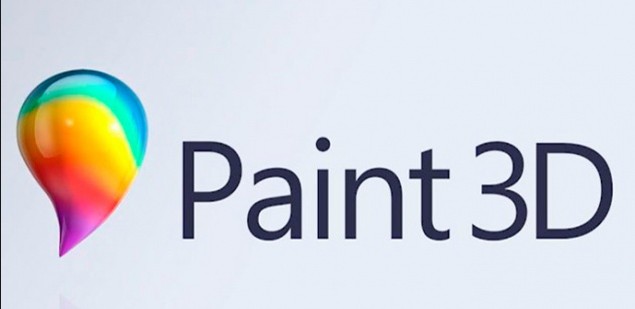Paint 3D es un nuevo diseño del clásico Paint que todos conocemos. Puede ayudarte a crear imágenes con nuevos pinceles y opciones. Muy compatible con diseños 3D. Por ello muchos usuarios están volviendo a usar esta herramienta.
Paint 3D está instalada de forma predeterminada en muchas de nuestras computadoras, por lo que nos ahorraremos la molestia de descargar otros programas. Al ser un software disponible en casi cualquier computadora, te puede resultar útil saber este tipo de trucos para mejorar tu proyecto.
En esta entrada te enseñaré en un breve tutorial para que puedas poner un fondo transparente a tu imagen. Muchas veces pasa que tomamos una fotografía perfecta pero el fondo no es adecuado o simplemente queremos cambiarlo o borrarlo.
Así que si este es tu caso continúa leyendo.
Fondo transparente por medio de “lienzo”

- Elige la imagen que quieres modificar, puede ser de cualquier tipo. Luego impórtala a Paint dándole click en “seleccionar”. La buscas en la carpeta donde esté guardada y la importas.
- Una vez hayas elegido tu imagen mira la barra de herramientas en la parte superior. Da click en “lienzo”.
- Va a aparecer una barra lateral derecha, deberás activar la opción de “lienzo transparente”.
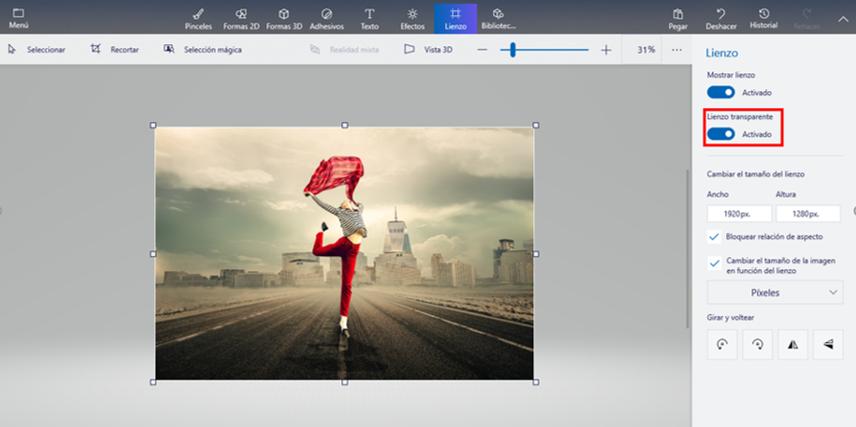
- Ahora elige la opción “selección mágica”. En esta parte podrás recortar el fondo. Deja solamente el recuadro de la imagen que quieres que salga. Así Paint 3d sabrá dónde enfocar el corte.
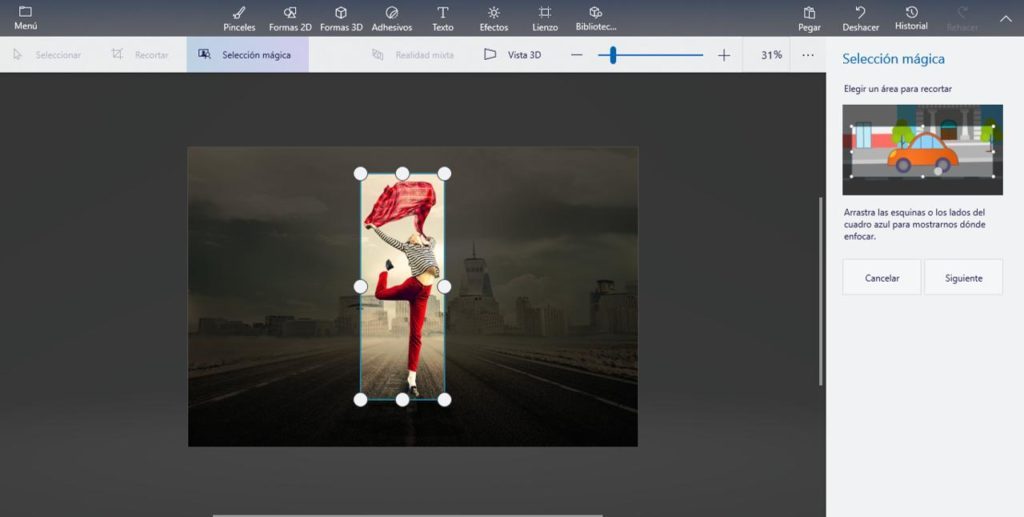
- Das click en siguiente. Paint 3d te pedirá que delinees específicamente la imagen. También puedes quitar o agregar cosas que quieras que aparezcan. Es importante que lo hagas cuidadosamente para que solo aparezca el contenido que necesitas después.
- Debes dar click en “listo” y verás que la imagen que seleccionaste podrás moverla fuera del fondo.
- Selecciona y copia la imagen (Ctrl + C). Ahora abre un nuevo archivo de Paint y pega la imagen. Ya tendrás la imagen sin fondo o con fondo transparente. Se pegará tal cual.

Guardar la imagen en Paint 3D con fondo transparente.
- Para guardar la imagen dirigente a “menú” y “guardar como”.
- Selecciona “imagen” y recuerda que el formato debe ser “png”. Si no la imagen no se mantendrá así.
- Coloca el nombre que quieras y listo, ya tendrás tu imagen terminada. Podrás modificarla después poniendo un nuevo fondo o dejarla así.
De esta sencilla manera podrás colocar una imagen con fondo transparente sin necesidad de utilizar otros programas de mayor complejidad. Espero que haya sido útil.